Slack là gì? Cách download Slack về máy tính, điện thoại

App Slack là gì đang được nhiều người tìm kiếm. Trong thời đại công nghệ 4.0, khi làm việc nhóm và giao tiếp trực tuyến trở nên phổ biến, Slack nổi lên như một nền tảng hàng đầu, hỗ trợ các nhóm làm việc hiệu quả hơn. Bài viết này của Sforum sẽ giúp bạn hiểu rõ hơn về ứng dụng Slack là gì, cũng như những tính năng và lợi ích mà nó mang lại.
Slack là gì?
Slack là một công cụ giúp tạo các phòng chat nhóm, lý tưởng cho việc giao tiếp trong doanh nghiệp. Nền tảng này giúp người dùng dễ dàng giao tiếp, chia sẻ tài liệu và tổ chức cuộc gọi video hiệu quả.
Ứng dụng này giúp giảm sự phụ thuộc vào email bằng cách cung cấp một không gian làm việc hiệu quả hơn, nơi các nhóm có thể theo dõi tiến độ công việc, phân công nhiệm vụ và cập nhật thông tin dễ dàng. Thông tin sơ nét về app Slack:
- Nền tảng hỗ trợ: MacOS phiên bản 12 trở lên, Windows 11 và các phiên bản cao hơn, Ubuntu LTS phiên bản 20.04 và mới hơn, Red Hat Enterprise Linux 9.0 trở lên, iOS 16 hoặc phiên bản cao hơn, Android 10 trở lên
- Dung lượng phần mềm: ~ 400 MB
- Loại phần mềm: Doanh nghiệp
- Giá cả: Slack cung cấp các gói bao gồm Free (miễn phí), Pro ( 8,75 USD/tháng) và Business+ (15 USD/tháng).
- Link tải chính thức:
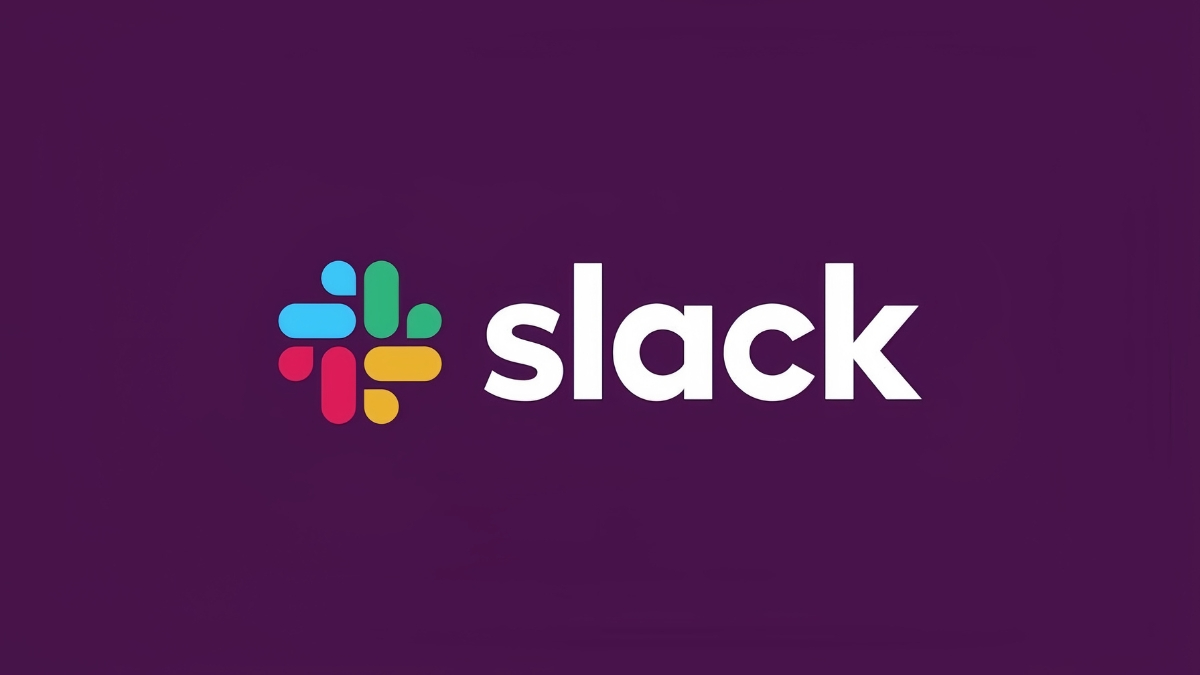
Để tìm hiểu cụ thể hơn Slack là gì cũng như sử dụng Slack hiệu quả, một chiếc laptop mạnh mẽ với cấu hình ổn định là điều cần thiết. Với bộ vi xử lý nhanh và bộ nhớ đủ lớn, bạn sẽ dễ dàng quản lý nhiều kênh làm việc và tham gia cuộc gọi video mượt mà. Khám phá thêm tại CellphoneS để chọn lựa laptop đáp ứng tốt nhất công việc của bạn.
[Product_Listing categoryid="380" propertyid="" customlink="https://cellphones.com.vn/laptop.html" title="Danh sách Laptop đang được quan tâm nhiều tại CellphoneS"]
Những tính năng nổi bật nhất của Slack là gì?
Slack đã trở thành một công cụ quan trọng giúp cải thiện sự hợp tác, nhờ vào khả năng tạo các phòng chat nhóm linh hoạt. Vậy những tính năng nổi bật nhất của ứng dụng Slack là gì, và làm thế nào chúng hỗ trợ tối ưu hóa hiệu quả công việc hàng ngày?
Nhắn tin trực tiếp cùng bạn bè
Slack nổi bật với tính năng nhắn tin trực tiếp, giúp người dùng dễ dàng trò chuyện riêng tư với bạn bè và đồng nghiệp. Tính năng này không chỉ cho phép gửi tin nhắn nhanh chóng mà còn hỗ trợ chia sẻ tệp tin, tạo cuộc trò chuyện nhóm.
Nhờ đó, người dùng có thể liên lạc hiệu quả, nâng cao sự phối hợp và giảm thiểu gián đoạn trong quá trình làm việc nhóm.
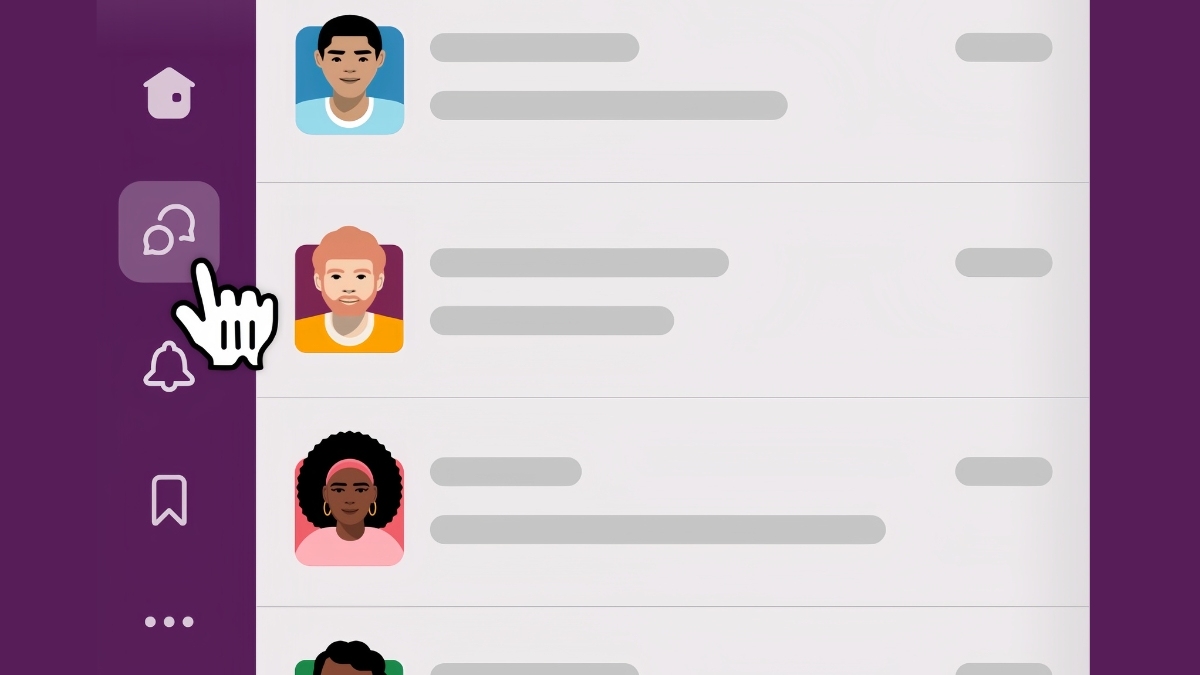
Tìm kiếm tệp tin, tin nhắn hoặc người dùng
Tính năng tìm kiếm của Slack giúp người dùng dễ dàng tìm lại tệp tin, tin nhắn hoặc người dùng chỉ với vài cú click khi đăng nhập Slack trên điện thoại, máy tính.
Bạn có thể dễ dàng tra cứu thông tin trong các cuộc trò chuyện, giúp tiết kiệm thời gian khi cần truy cập dữ liệu cũ. Điều này cực kỳ hữu ích trong công việc, khi khối lượng dữ liệu ngày càng tăng, giúp duy trì hiệu quả và sự tổ chức.
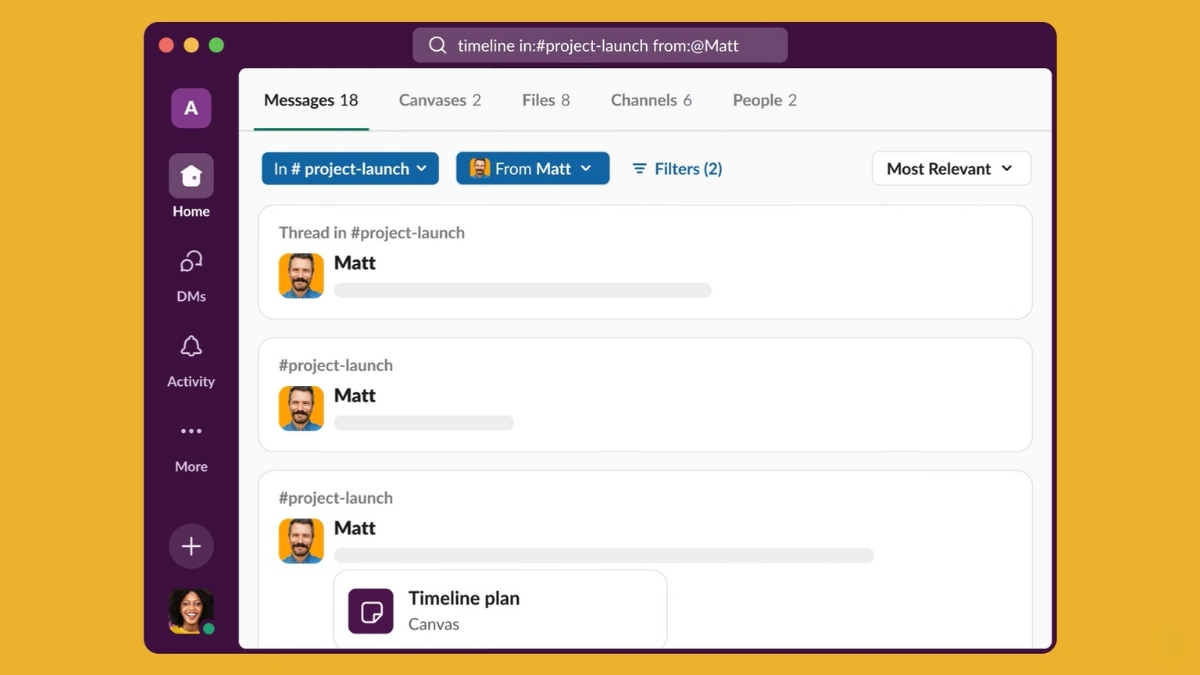
Tạo lời nhắc trong Slack Bot
Tính năng tạo lời nhắc trong Slack Bot cho phép người dùng thiết lập thông báo để nhắc nhở bản thân hoặc đồng nghiệp về các công việc cần làm.
Slack Bot là công cụ hữu ích để duy trì tổ chức công việc, đảm bảo không bỏ sót nhiệm vụ quan trọng. Nhờ vậy, nhóm có thể làm việc hiệu quả hơn, tránh bị quên các deadline hay cuộc họp quan trọng.
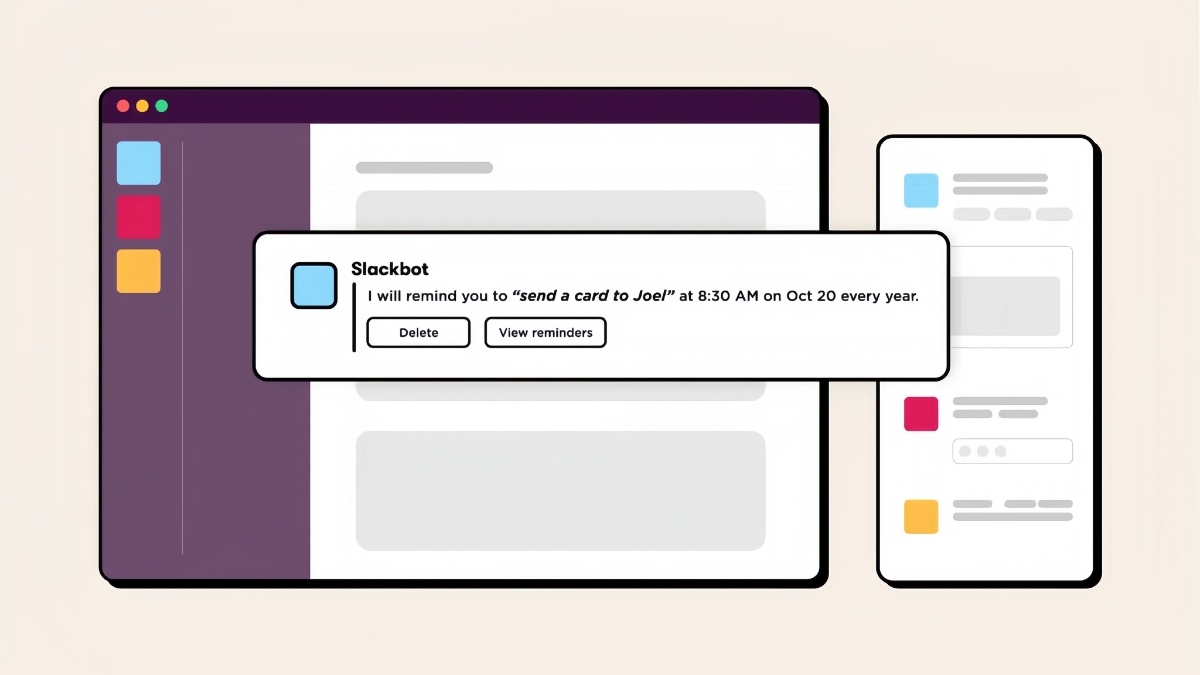
Kết nối với Google Drive
Slack có khả năng kết nối với Google Drive, giúp người dùng dễ dàng chia sẻ và quản lý tài liệu. Khi liên kết Slack với Google Drive, bạn có thể chia sẻ tệp trực tiếp trong các cuộc trò chuyện, đồng thời theo dõi các thay đổi và nhận thông báo về tài liệu.
Tính năng này giúp tối ưu hóa việc hợp tác và quản lý tài liệu, nâng cao hiệu quả làm việc nhóm.
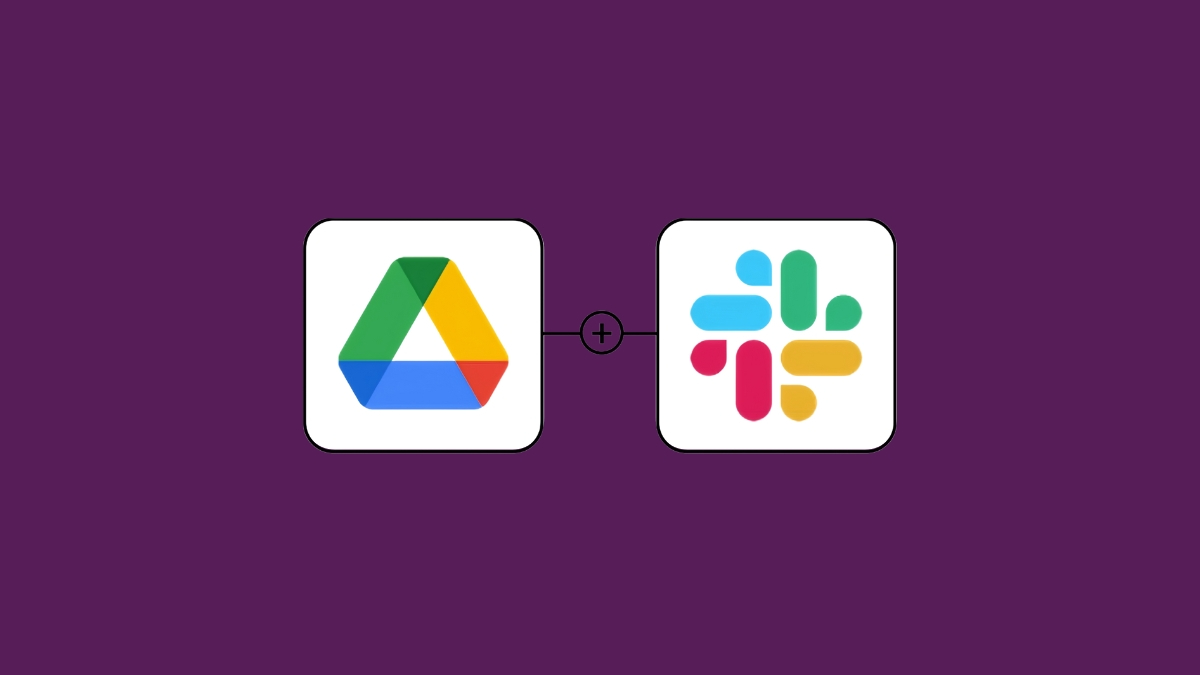
Thay đổi định dạng văn bản
Tính năng thay đổi định dạng văn bản của Slack giúp người dùng tạo nội dung dễ đọc và rõ ràng. Bạn có thể sử dụng in đậm, in nghiêng, gạch chân, hoặc danh sách liệt kê để làm nổi bật thông tin quan trọng.
Tính năng này giúp truyền đạt thông điệp mạch lạc, nâng cao hiệu quả giao tiếp và đảm bảo nội dung dễ hiểu trong các cuộc trò chuyện nhóm.
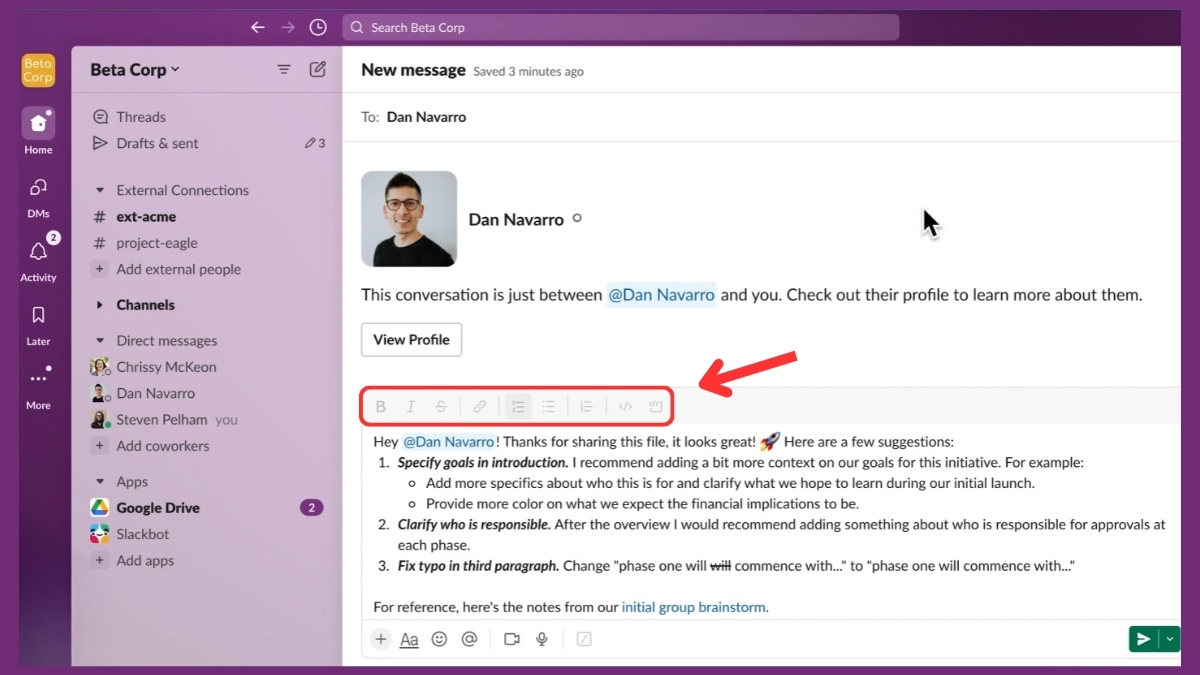
Tùy chỉnh Emoji và Slack Bot
Slack cho phép người dùng tùy chỉnh Emoji và Slack Bot theo sở thích cá nhân. Để thay đổi Emoji, bạn chỉ cần chọn Customize Slack và thêm biểu tượng cảm xúc tùy chỉnh.
Với Slack Bot, bạn có thể thiết lập các cụm từ và câu trả lời tự động bằng cách truy cập tab Slackbot. Tính năng này giúp cá nhân hóa trải nghiệm làm việc, tạo không gian giao tiếp vui nhộn và hiệu quả hơn.
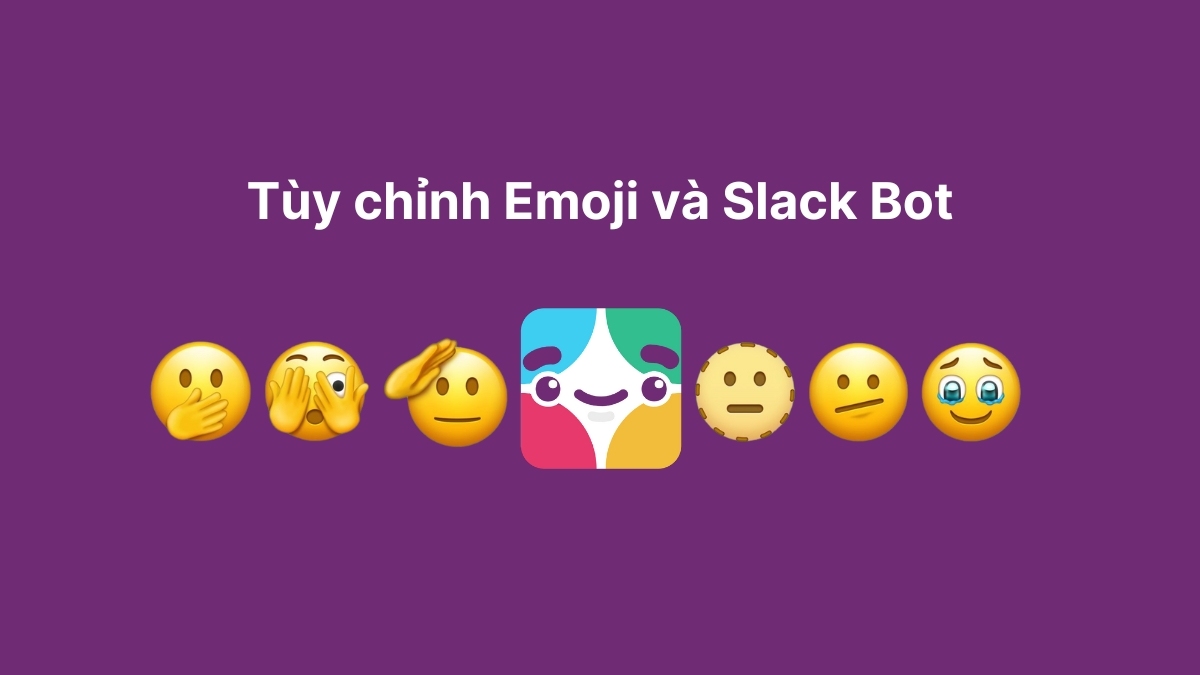
Thiết lập thêm thông báo
Người dùng có thể thiết lập thông báo tùy chỉnh theo từ khóa, giúp nhận thông báo quan trọng một cách hiệu quả. Bạn cũng có thể điều chỉnh mức độ thông báo cho các kênh ít sử dụng, tắt tiếng các kênh không cần thiết.
Với tính năng "Do Not Disturb", bạn dễ dàng tạo thời gian tập trung mà không bị làm phiền. Ngoài ra, Slack còn hỗ trợ thông báo qua di động và email, đảm bảo bạn không bỏ lỡ bất kỳ thông tin nào.
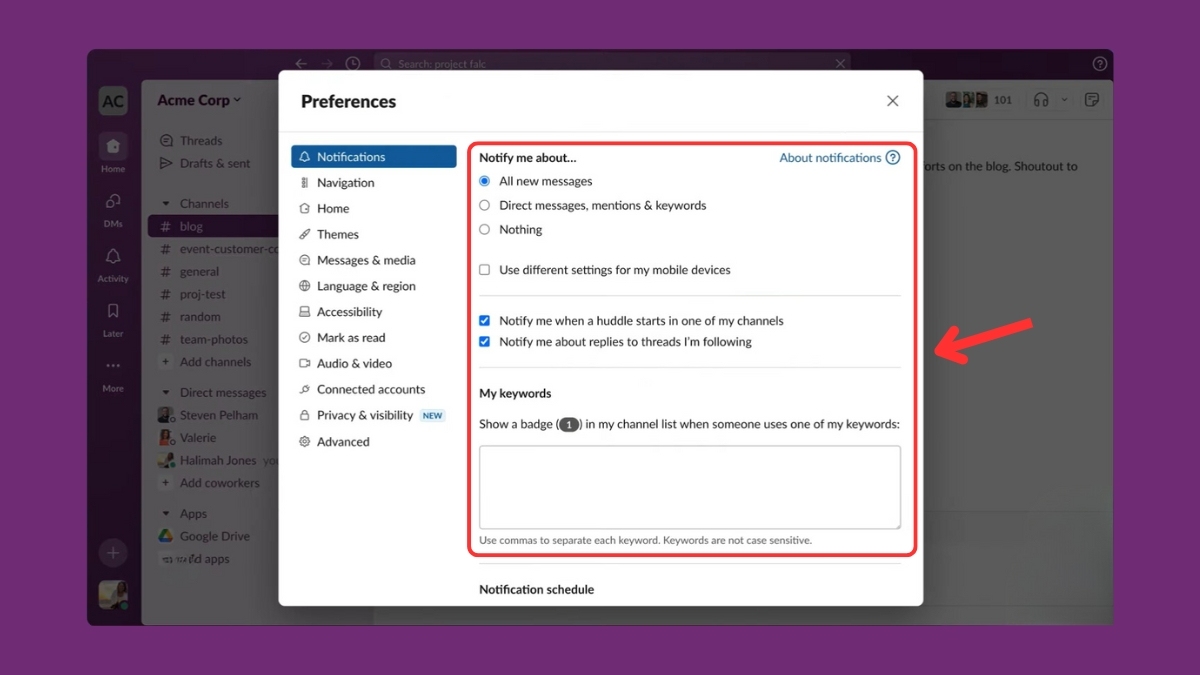
Những lệnh cần biết khi sử dụng app Slack là gì?
Khi sử dụng Slack, việc nắm bắt các lệnh cơ bản giúp người dùng giao tiếp và quản lý công việc hiệu quả hơn. Những lệnh này không chỉ tối ưu hóa quy trình làm việc mà còn giúp bạn tiết kiệm thời gian và nâng cao năng suất công việc. Vậy, những lệnh cần biết khi sử dụng app Slack là gì?
|
Lệnh |
Công dụng |
|
@channel |
Gửi thông điệp đến toàn bộ thành viên trong kênh thảo luận chung |
|
@here |
Gửi thông báo tới những thành viên đang hoạt động trong kênh tại thời điểm đó |
|
@username |
Gửi tin nhắn trực tiếp tới thành viên cụ thể trong kênh, ví dụ @John |
|
/open: |
Tạo và mở một kênh mới trong Slack để bắt đầu thảo luận |
|
/shrug: |
Thêm ký hiệu "¯_(ツ)_/¯" vào tin nhắn, biểu thị sự không chắc chắn hoặc bối rối. |
|
/leave: |
Rời khỏi kênh thảo luận trên Slack khi không muốn tham gia nữa |
|
/collapse: |
Cho phép ẩn tất cả hình ảnh và GIF khỏi nguồn cấp dữ liệu của Slack |
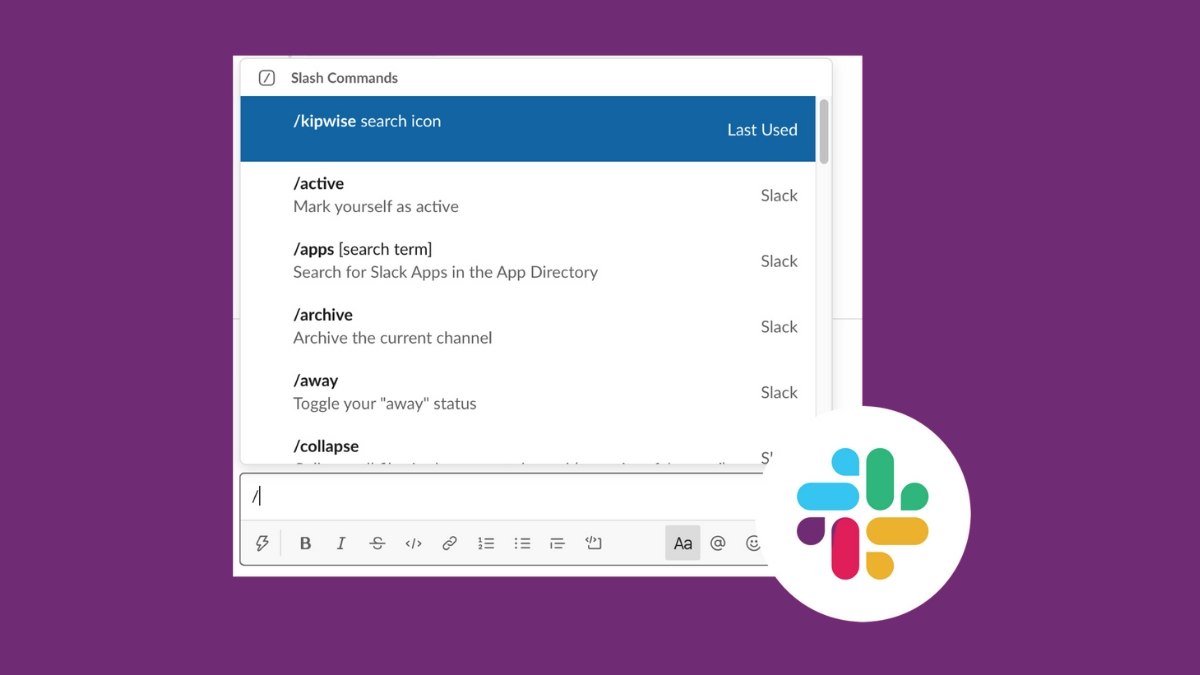
Ưu nhược điểm của Slack là gì?
Slack là nền tảng hỗ trợ giao tiếp và làm việc nhóm hiệu quả, với những ưu điểm như tích hợp nhiều ứng dụng, tạo và quản lý các kênh làm việc linh hoạt, giúp nâng cao năng suất. Bên cạnh đó, Slack giúp kết nối và trao đổi thông tin thuận tiện giữa các thành viên trong nhóm.
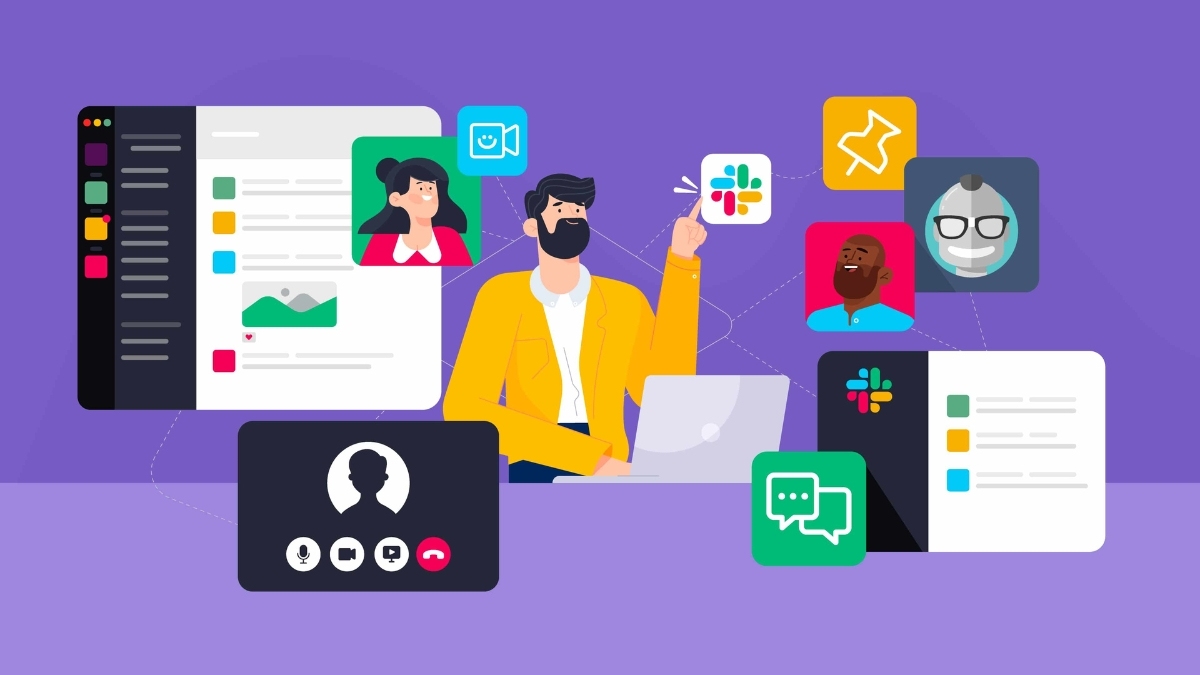
Tuy nhiên, nền tảng này cũng có một số nhược điểm, như khó khăn đối với người dùng không quen với công nghệ, phiên bản miễn phí giới hạn tìm kiếm trong 10.000 tin nhắn và yêu cầu trả phí khi tham gia cuộc gọi video hoặc thoại với hơn 15 người.
Slackdownload về máy tính thế nào?
Slack là một trong những nền tảng giao tiếp và cộng tác nhóm hàng đầu hiện nay, được sử dụng rộng rãi trong các doanh nghiệp và tổ chức trên toàn thế giới. Nếu bạn muốn tận dụng tối đa những lợi ích mà Slack mang lại, việc cài đặt và sử dụng Slack trên máy tính là vô cùng cần thiết. Thông tin sau sẽ hướng dẫn chi tiết cách Slackdownload về laptop đơn giản và nhanh chóng.
Cách download Slack về máy Windows
Bước 1: Bạn hãy truy cập link tải Slack cho Windows tại đây DOWNLOAD (64-BIT).


Cách download Slack về máy MacOS
Bước 1: Bạn hãy truy cập link tải Slack cho MacOS tại đây Chọn DOWNLOAD.

Bước 2: Sau đó, bạn hãy chọn Allow để tải về máy.

Bước 3: Chọn vào biểu tượng icon Nhấn Open để hoàn tất.

App Slack Download về điện thoại thế nào?
Đối với điện thoại iPhone, bạn hãy truy cập App Store tại đây Chọn Nhận để tải ứng dụng.
Đối với điện thoại Android, bạn hãy truy cập Google Play tại đây Chọn Cài đặt để tải ứng dụng.

Slack login như thế nào?
Bước 1: Bạn hãy mở ứng dụng vừa tải lên Chọn Sign In to Slack.
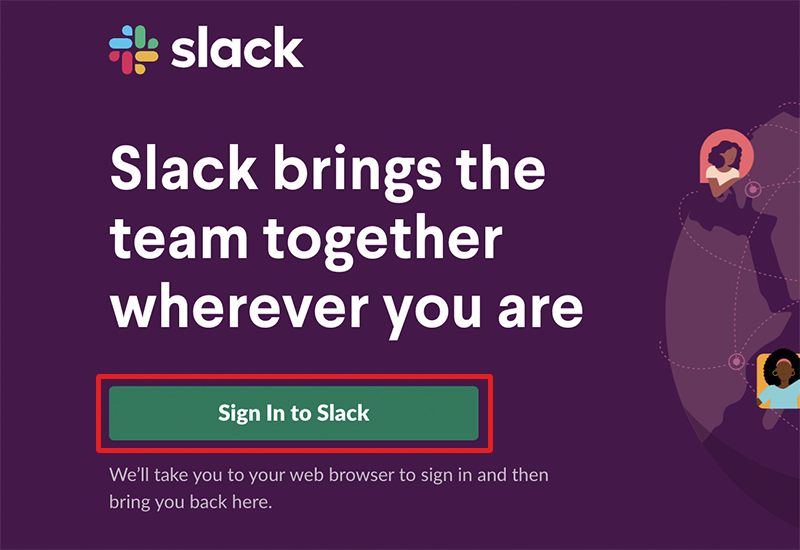
Bước 2: Lựa chọn Sign in with Google, Sign in with Apple hoặc Sign in with Email.
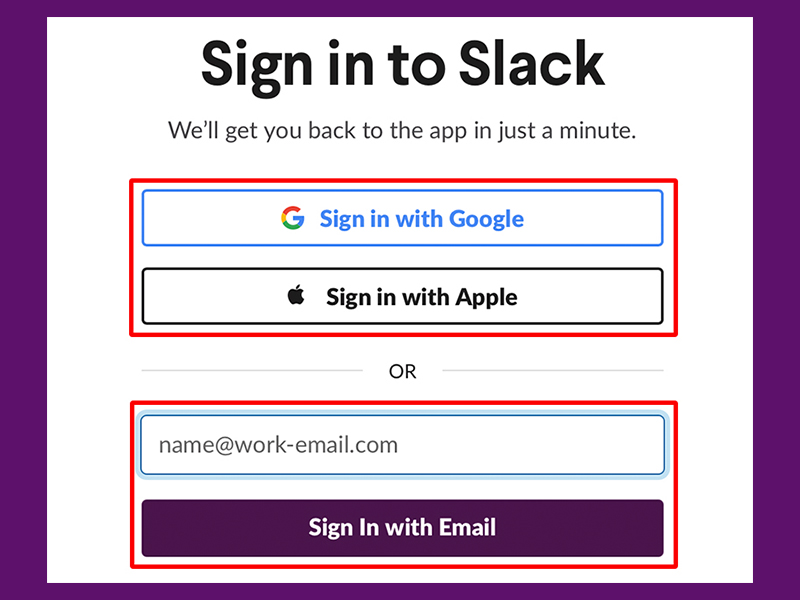
Bước 3: Nhập mã code ứng dụng mà ứng dụng gửi mail cho bạn (lưu ý bài viết này mình lựa chọn Sign in with Email).
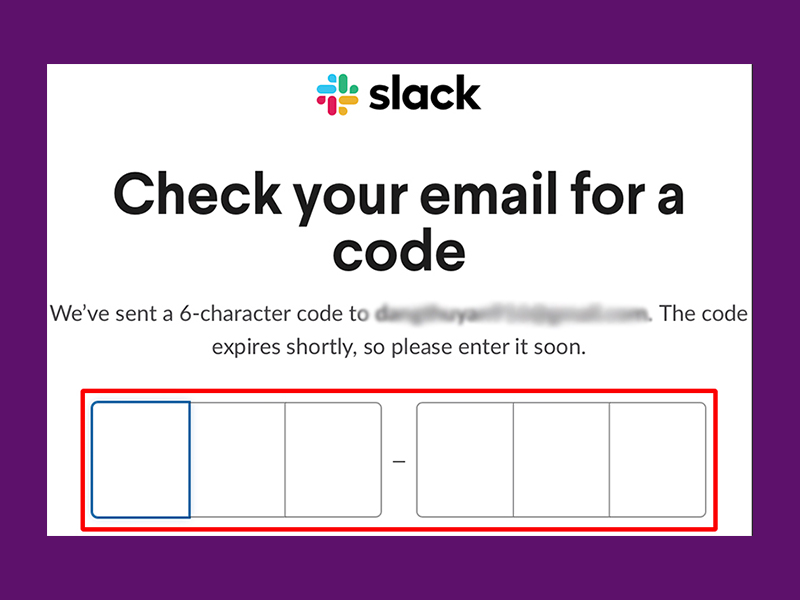
Bước 4: Chọn vào Create a Workspace.

Bước 5: Điền tên công ty, nhóm của bạn Nhấn Next.

Bước 6: Nhập tên dự án của bạn Next

Bước 7: Sau đó, bạn hãy nhập email thành viên muốn mời vào nhóm Add Teammates hoặc có thể chọn Skip this step để bỏ qua bước này.
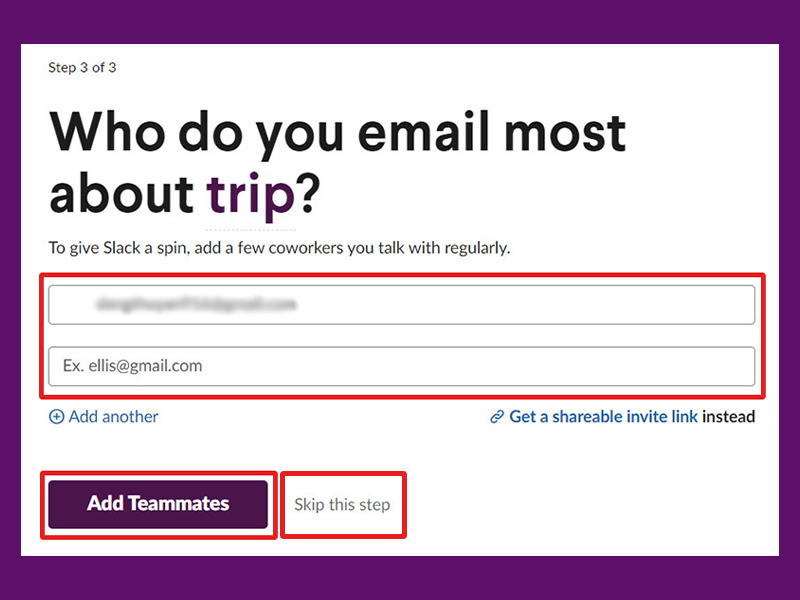
Bước 8: Chọn Let's Go để bắt đầu sử dụng ứng ngay nhé!

Hy vọng bài viết này đã giúp bạn hiểu rõ hơn về app Slack là gì, cũng như những tính năng và lợi ích mà nó mang lại. Slack không chỉ là một ứng dụng nhắn tin đơn thuần, mà còn là một nền tảng mạnh mẽ giúp các nhóm làm việc hiệu quả hơn, giao tiếp dễ dàng hơn và quản lý công việc tốt hơn. Nếu bạn đang tìm kiếm một giải pháp để cải thiện năng suất và giao tiếp trong công việc, Slack chắc chắn là một lựa chọn đáng cân nhắc.
Xem thêm các bài viết tại chuyên mục: Ứng dụng








Bình luận (0)